ما هي الخطة العائلية في YouTube Premium؟
نشرت: 2022-08-29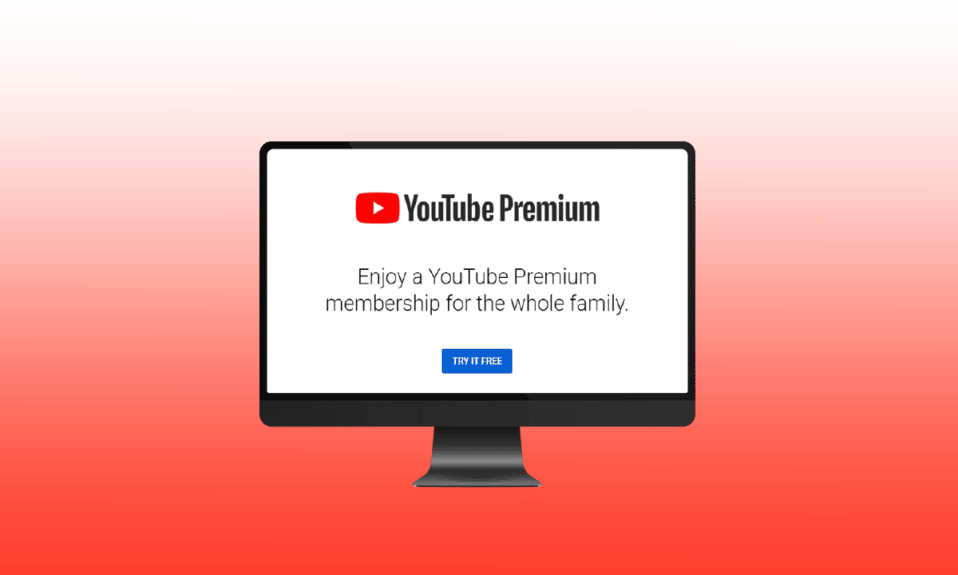
YouTube Premium هي عضوية مدفوعة تقدم للمستخدمين العديد من المزايا ، مثل مقاطع الفيديو الخالية من الإعلانات ، وتشغيل مقاطع الفيديو في الخلفية وتنزيلها ، والوصول إلى YouTube Originals ، والميزات القادمة. تتضمن عضوية YouTube Premium أيضًا YouTube Music ، حيث يمكنك تنزيل الموسيقى والاستماع إليها في وضع عدم الاتصال وتشغيلها في الخلفية والاستماع إلى أي أغنية أثناء التنقل. تتناول هذه المقالة كل ما يتعلق بالعضوية العائلية في YouTube Premium ، حيث ستتعرف على كيفية الاستفادة من الخطة العائلية في YouTube Premium. أيضًا ، ستتعرف على المزيد حول كيفية إضافة أفراد العائلة إلى حساب Google الخاص بك ، وكيفية إزالة نفسك من مجموعة العائلة على YouTube ، وكيف يمكن لأي شخص مغادرة مجموعة عائلة Google. لذلك ، دعونا نحزم حزام الأمان ونبدأ الرحلة!
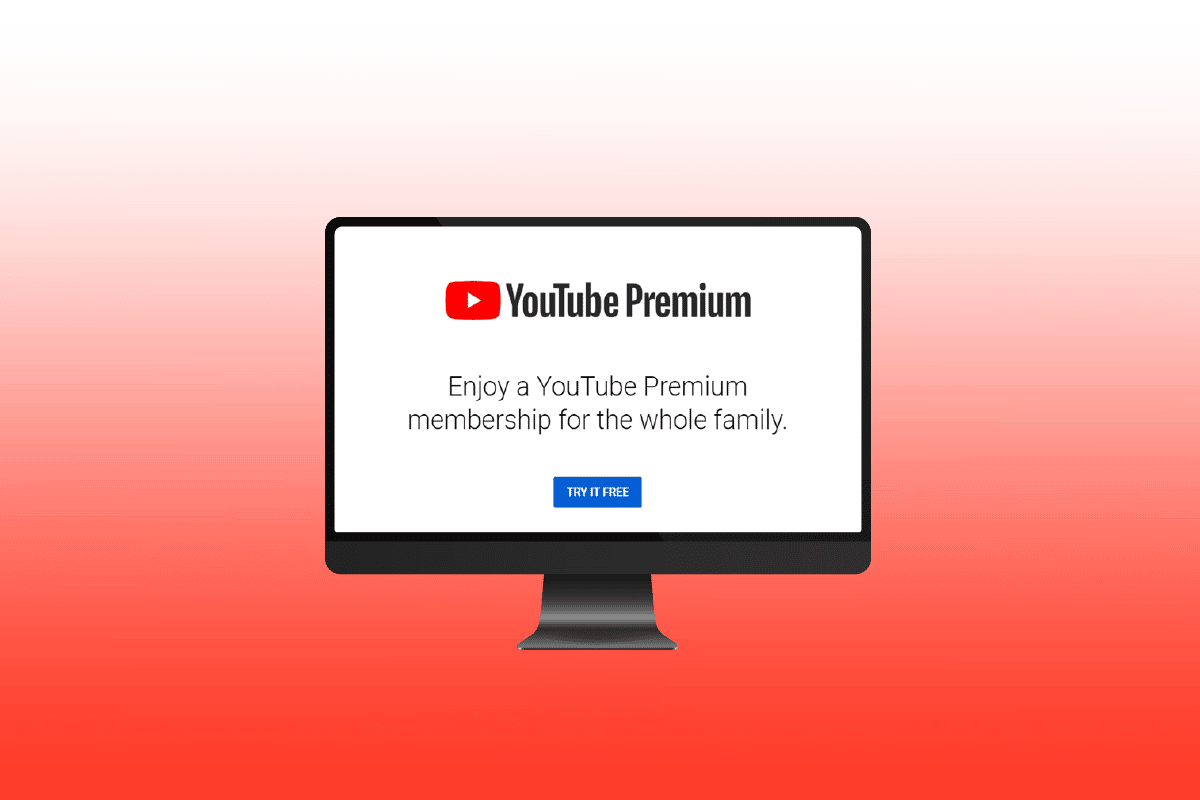
محتويات
- ما هي الخطة العائلية في YouTube Premium؟
- ما هي خطة العائلة على YouTube؟
- هل تستحق الخطة العائلية على YouTube Premium كل هذا العناء؟
- كيف يمكنك تغيير خطتك على YouTube Premium؟
- كيف يمكنك المطالبة بخدمة YouTube Premium المجانية لمدة 3 أشهر؟
- ما هي الخطة العائلية في YouTube Premium؟
- كيف يمكنك تغيير Google Family Manager الخاص بك؟
- هل يمكنك مغادرة مجموعة عائلية على Google؟
- كيف يمكنك إزالة نفسك من مجموعة عائلية؟
- كيف يمكنك إزالة نفسك من مجموعة عائلية على YouTube؟
- كيف يمكنك ترك مجموعة عائلية على YouTube Premium؟
- لماذا لا يمكنك ترك مشاركة الأسرة؟
- كيف يمكنك حذف مجموعة عائلية أقل من 13 عامًا؟
ما هي الخطة العائلية في YouTube Premium؟
يقدم YouTube Premium خطة شهرية وثلاثة أشهر و 12 شهرًا بسعر معقول جدًا للفرد. إذا كنت طالبًا ، يمكنك الاستفادة من خطة الطالب حيث تحتاج إلى التحقق من نفسك كطالب ، وسيكون التحقق ساريًا لمدة عام. يمكنك أيضًا الاستفادة من الخطة العائلية حيث يمكنك إضافة ما يصل إلى 5 أعضاء تتراوح أعمارهم بين 13 عامًا وما فوق. استمر في القراءة لمعرفة تفاصيل الخطة العائلية في YouTube Premium.
ما هي خطة العائلة على YouTube؟
YouTube Family هي عضوية مميزة يقدمها YouTube حيث يمكن للمستخدمين وأفراد أسرهم الخمسة الاستمتاع بمزايا YouTube Premium . تشمل الميزات التي يمكن للعائلة الاستفادة منها مقاطع فيديو وموسيقى خالية من الإعلانات على YouTube ، ومقاطع فيديو في الخلفية وتشغيل الموسيقى ، والوصول إلى أصول YouTube في نفس اليوم عند تحميلها. بالإضافة إلى ذلك ، يمكنك تنزيل مقاطع الفيديو والموسيقى للوصول إليها في وضع عدم الاتصال والوصول المبكر إلى بعض الميزات القادمة على YouTube. إذا حصلت على عضوية YouTube Premium لأول مرة ، فستحصل على أول ثلاثة أشهر من العضوية مجانًا.
هل تستحق الخطة العائلية على YouTube Premium كل هذا العناء؟
نعم ، الخطة العائلية على YouTube Premium تستحق ذلك بالفعل. تستفيد الخطة العائلية أنت وأفراد عائلتك الخمسة (الذين تبلغ أعمارهم 13 عامًا وما فوق) من ميزات YouTube Premium. تبلغ تكلفة الخطة العائلية على YouTube Premium 11.9 دولارًا شهريًا ، وهو سعر معقول جدًا مقارنة بالمزايا التي تحصل عليها. بالمقارنة مع الخطة الفردية ، فإن الخطة العائلية هي بمثابة كسر للصفقة إذا كنت على استعداد للحصول على واحدة.
كيف يمكنك تغيير خطتك على YouTube Premium؟
لتغيير خطتك على YouTube Premium ، اتبع الخطوات التالية:
ملاحظة : تأكد من تسجيل الدخول إلى حسابك على YouTube الذي يحتوي على اشتراك Premium نشط قبل محاولة الخطوات التالية.
1. افتح تطبيق YouTube على هاتف Android أو iOS.
2. اضغط على أيقونة الملف الشخصي من الزاوية العلوية اليمنى من الشاشة ، كما هو موضح أدناه.
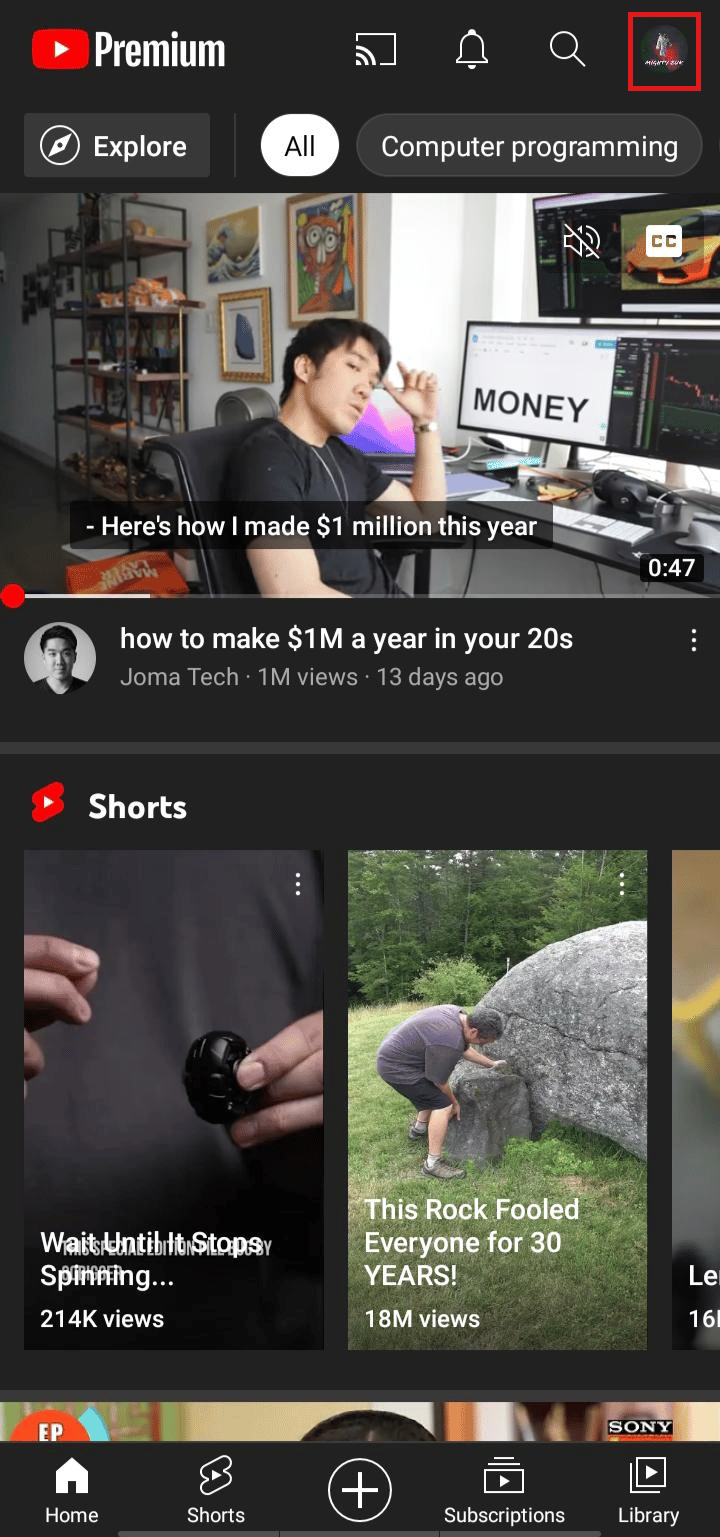
3. اضغط على المشتريات والعضويات .
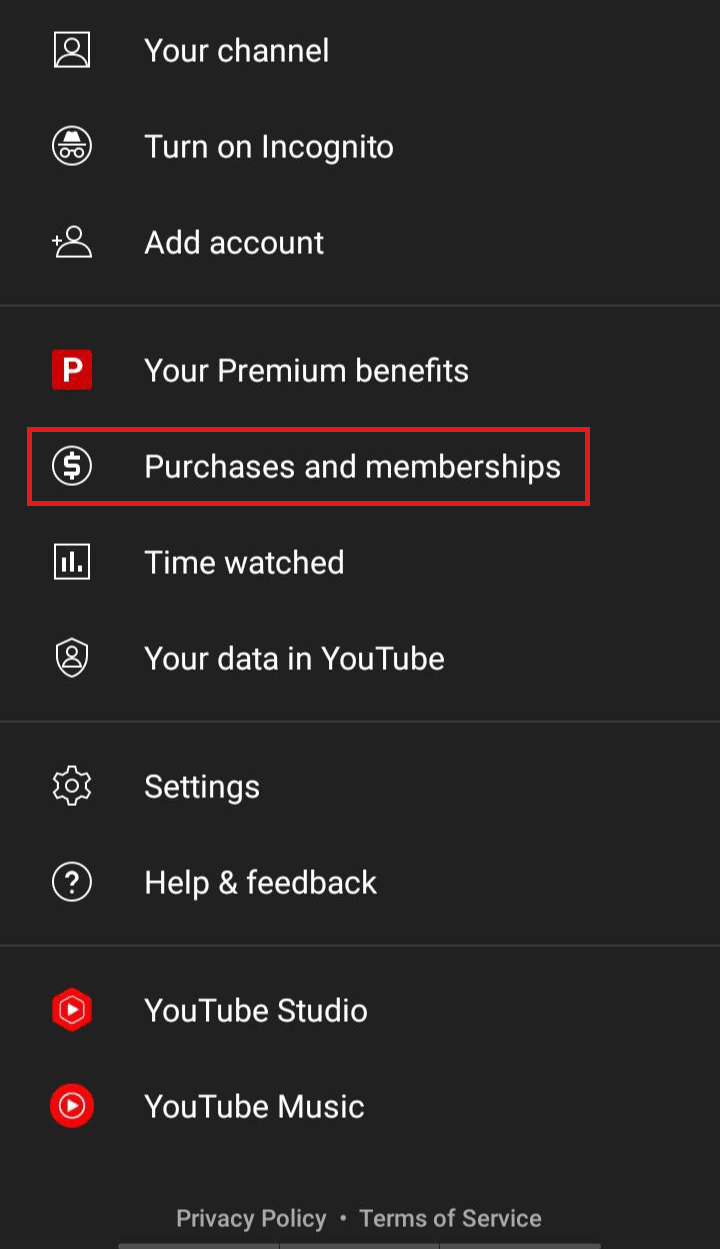
4. اضغط على DEACTIVATE لإلغاء خطتك الحالية.
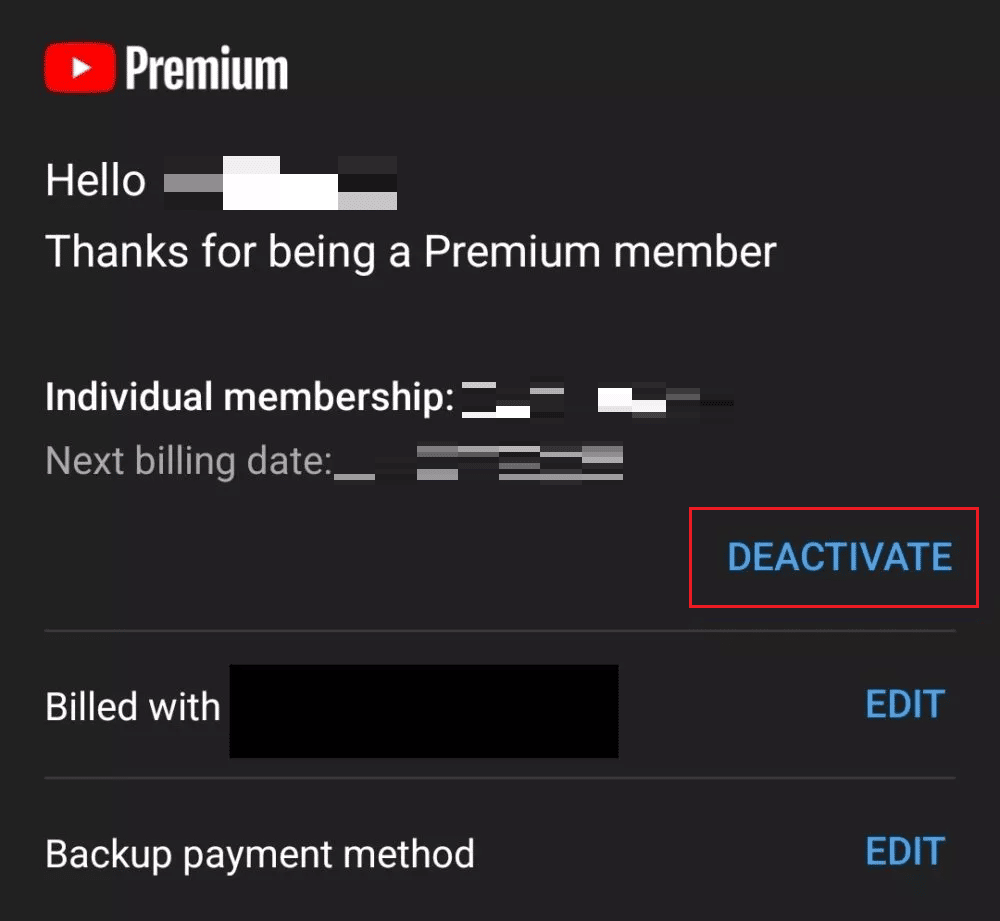
5. اضغط على متابعة للإلغاء .
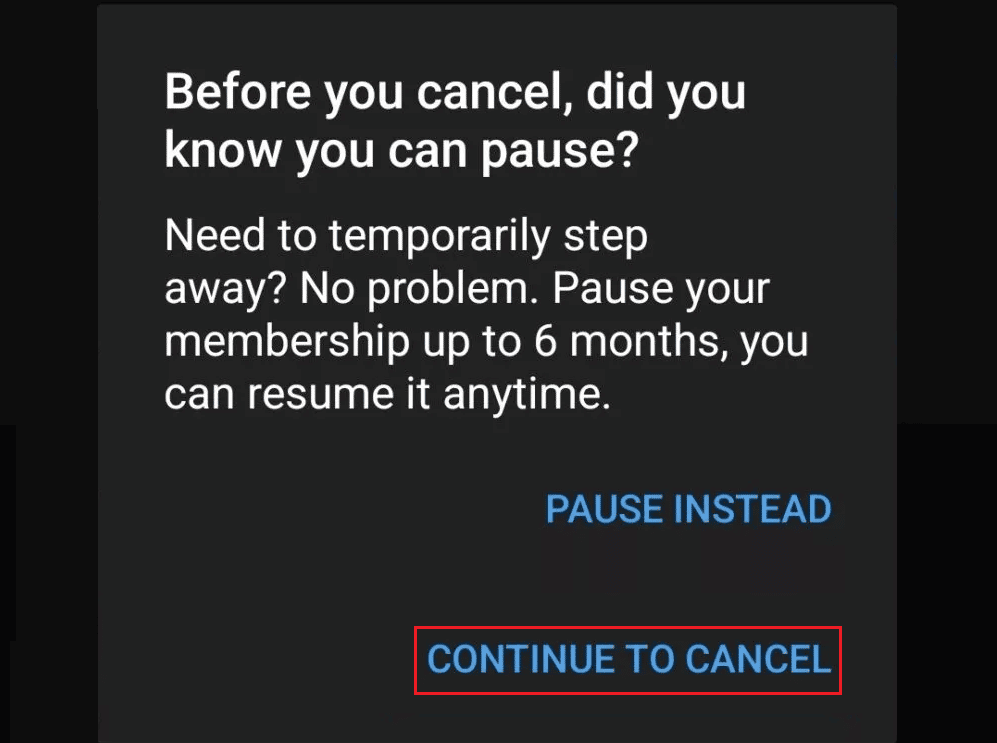
6. الآن ، قم بالتبديل إلى حساب YouTube مختلف إلى الحساب الذي لم يستفد من عضوية YouTube Premium مطلقًا.
ملاحظة : هذه الطريقة قابلة للتطبيق فقط على المستخدمين الجدد.
7. انتقل إلى شاشة الملف الشخصي وانقر على Get YouTube Premium .

8. اضغط على 3 أشهر مجانا .
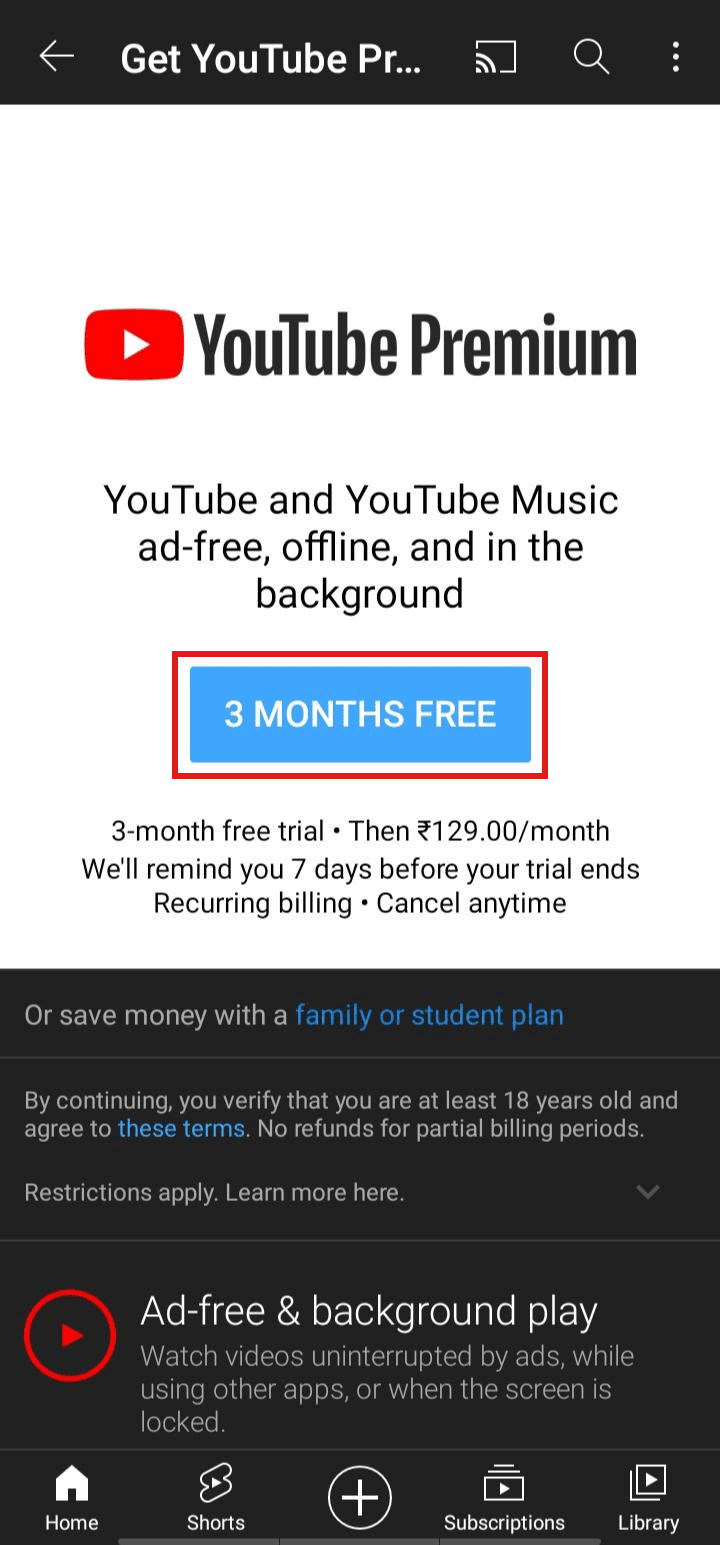
9. اضغط على 3 أشهر مجانًا للاستفادة من العضوية.
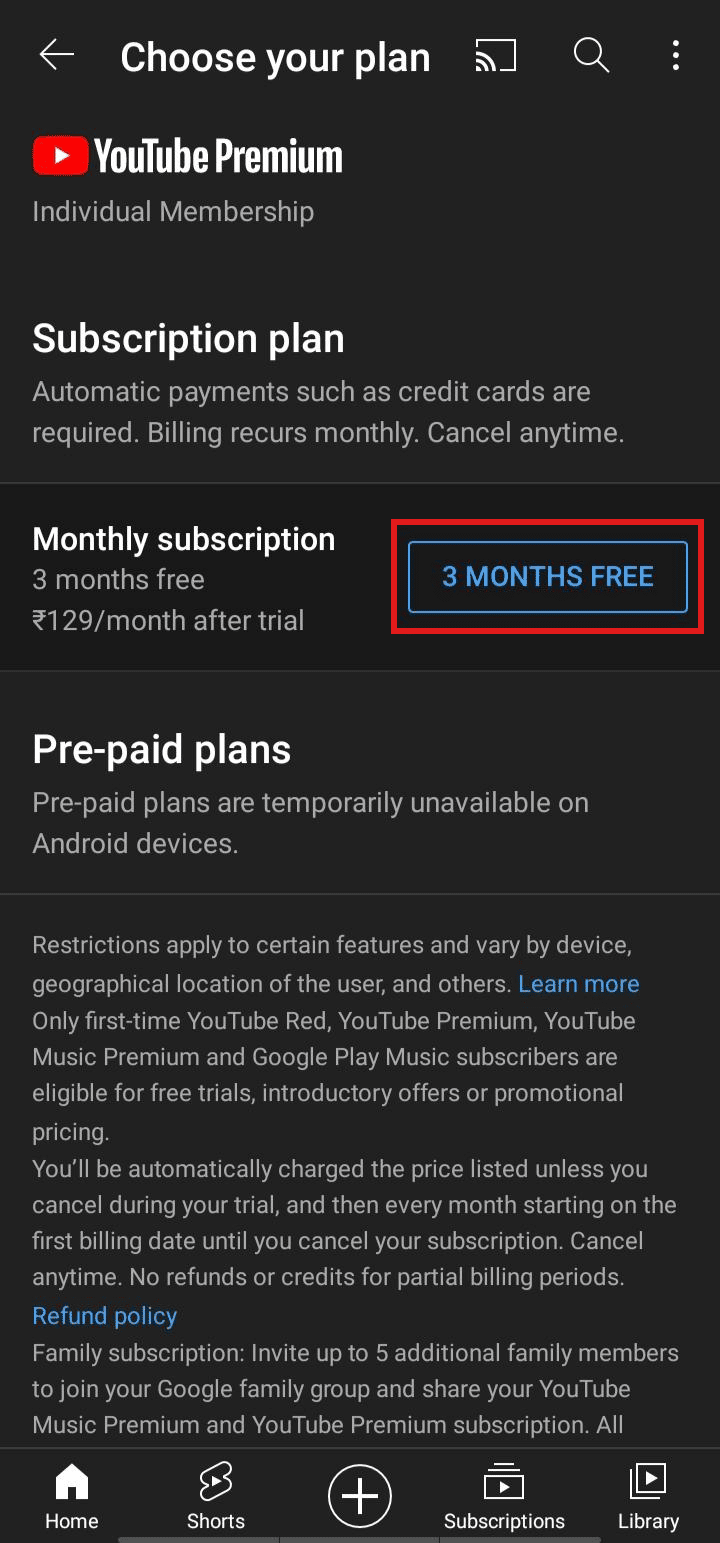
10. الآن ، أضف طريقة الدفع المطلوبة للحصول على خطة YouTube Premium مختلفة بنجاح.
اقرأ أيضًا : كيف يمكنني إخفاء طلبات أمازون من أفراد الأسرة الآخرين
كيف يمكنك المطالبة بخدمة YouTube Premium المجانية لمدة 3 أشهر؟
للمطالبة بعضوية YouTube Premium المجانية لمدة 3 أشهر ، ما عليك سوى اتباع الخطوات التالية:
ملاحظة : هذه الطريقة قابلة للتطبيق فقط على المستخدمين الجدد.
1. افتح تطبيق YouTube وانقر على أيقونة الملف الشخصي .
2. اضغط على Get YouTube Premium .

3. اضغط على 3 أشهر مجانًا> 3 أشهر مجانًا للاستفادة من العضوية.
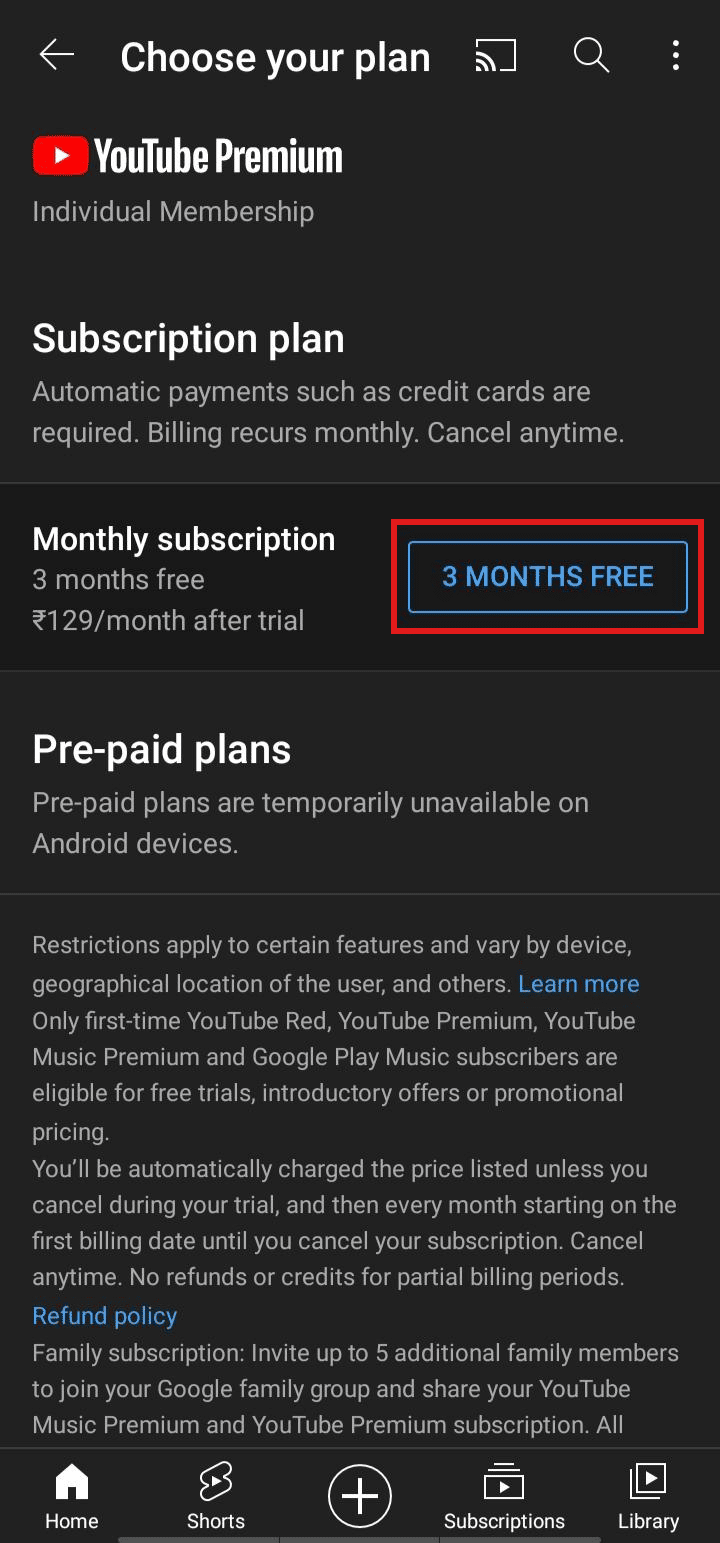
4. أضف طريقة الدفع المطلوبة للمطالبة بنجاح بعضوية YouTube Premium المجانية لمدة 3 أشهر.
اقرأ أيضًا : كيفية إيقاف تشغيل وضع تقييد المحتوى على مسؤول شبكة YouTube
ما هي الخطة العائلية في YouTube Premium؟
في YouTube Premium ، الخطة العائلية هي خطة مدفوعة لعضوية YouTube Premium تشمل جميع أفراد العائلة . في الخطة العائلية ، يمكنك إضافة ما يصل إلى خمسة أفراد من العائلة إلى مجموعة عائلتك على Google ، وسيحصل جميع الأعضاء على مزايا مثل الموسيقى ومقاطع الفيديو الخالية من الإعلانات ، والوصول إلى أصول YouTube وموسيقى الخلفية وتشغيل الفيديو وتنزيل مقاطع الفيديو و الموسيقى ، وكذلك الوصول المبكر إلى ميزات YouTube القادمة.
كيف يمكنك تغيير Google Family Manager الخاص بك؟
لا يمكنك تغيير مدير العائلة على Google دون إزالة جميع حسابات الأعضاء وحذف حساب العائلة بالكامل. سيكون عليك إنشاء حساب عائلة Google جديد باستخدام الحساب المطلوب. سيكون هذا الحساب الذي سينشئ حساب العائلة الجديد هو الحساب الافتراضي ، أي حساب مدير العائلة.

هل يمكنك مغادرة مجموعة عائلية على Google؟
نعم ، يمكنك مغادرة مجموعة عائلة على Google في أي وقت تريده.
1. يمكن للأعضاء الذين تبلغ أعمارهم 13 عامًا فما فوق مغادرة المجموعة باستخدام:
- متجر Play ،
- تطبيق Google Family Link ،
- تطبيق Google One ، أو
- حساب جوجل.
2. إذا أراد مدير العائلة مغادرة المجموعة ، فعليه حذف المجموعة العائلية.
3. لا يمكن للأعضاء الأقل من 13 عامًا مغادرة المجموعة لأنهم لا يمتلكون امتيازًا للقيام بذلك.
كيف يمكنك إزالة نفسك من مجموعة عائلية؟
لإزالة نفسك من مجموعة عائلية ، ما عليك سوى اتباع الخطوات التالية:
ملاحظة : لمستخدمي Android فقط.
1. افتح تطبيق Play Store على جهاز Android الخاص بك.
2. اضغط على أيقونة همبرغر من الزاوية اليسرى العليا.
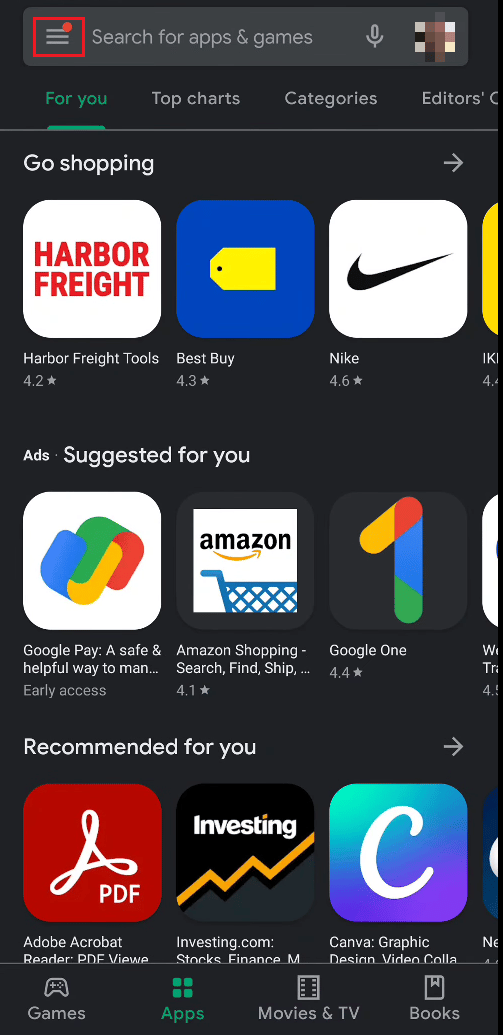
3. اضغط على الحساب> العائلة> عرض أفراد العائلة .
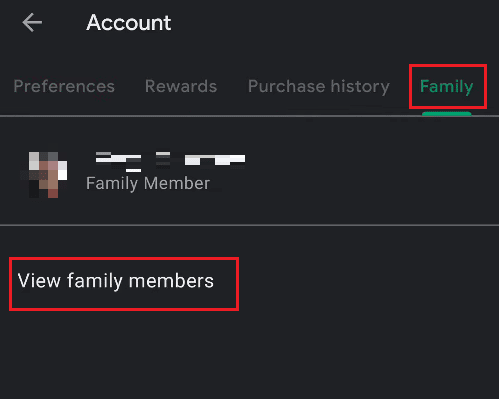
4. اضغط على أيقونة ثلاثية النقاط من الزاوية اليمنى العليا من الشاشة.
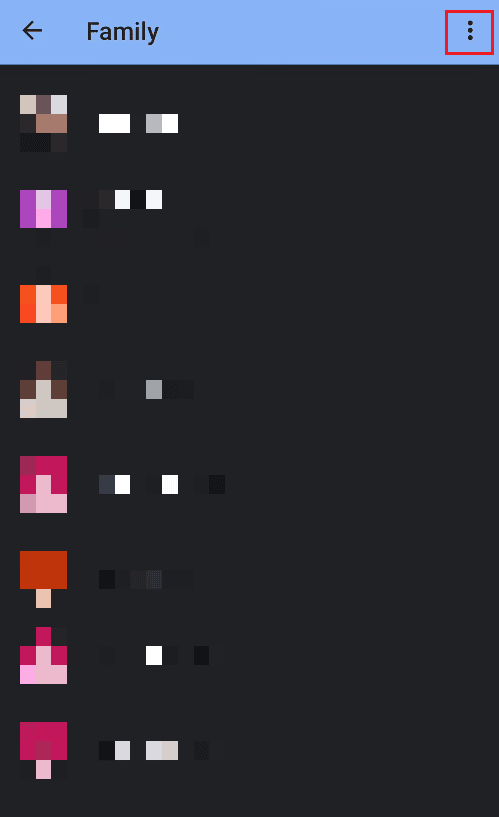
5. اضغط على مغادرة مجموعة العائلة .
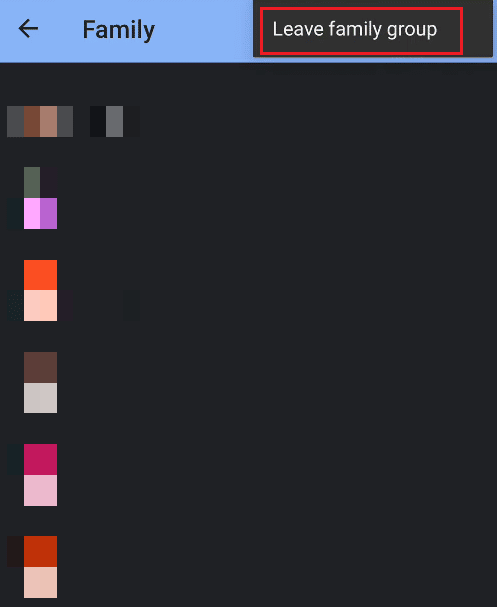
6. اضغط على ترك المجموعة لمغادرة المجموعة.

اقرأ أيضًا : إصلاح ميزة المشاركة العائلية على YouTube TV لا يعمل
كيف يمكنك إزالة نفسك من مجموعة عائلية على YouTube؟
يمكنك مغادرة مجموعة عائلية على YouTube من خلال مغادرة المجموعة من متجر Play. دعونا نرى كيف يمكنك القيام بذلك.
1. افتح تطبيق Play Store على جهاز Android الخاص بك.
2. اضغط على أيقونة همبرغر> الحساب من الزاوية اليسرى العليا.
3. اضغط على علامة التبويب "العائلة " من الأعلى.
4. ثم اضغط على عرض أفراد الأسرة ، كما هو موضح أدناه.
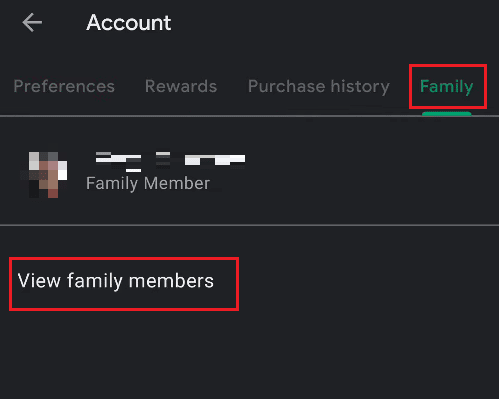
5. اضغط على عرض أفراد الأسرة> أيقونة ثلاثية النقاط .
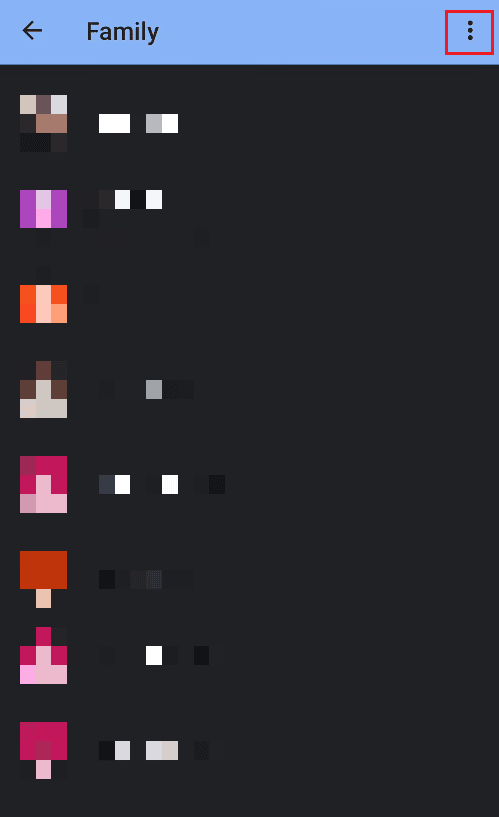
6. اضغط على مغادرة مجموعة العائلة> مغادرة المجموعة .
كيف يمكنك ترك مجموعة عائلية على YouTube Premium؟
لترك مجموعة عائلية على YouTube Premium ، ما عليك سوى اتباع الخطوات التالية:
1. قم بتشغيل تطبيق Play Store وانقر على أيقونة الهامبرغر .
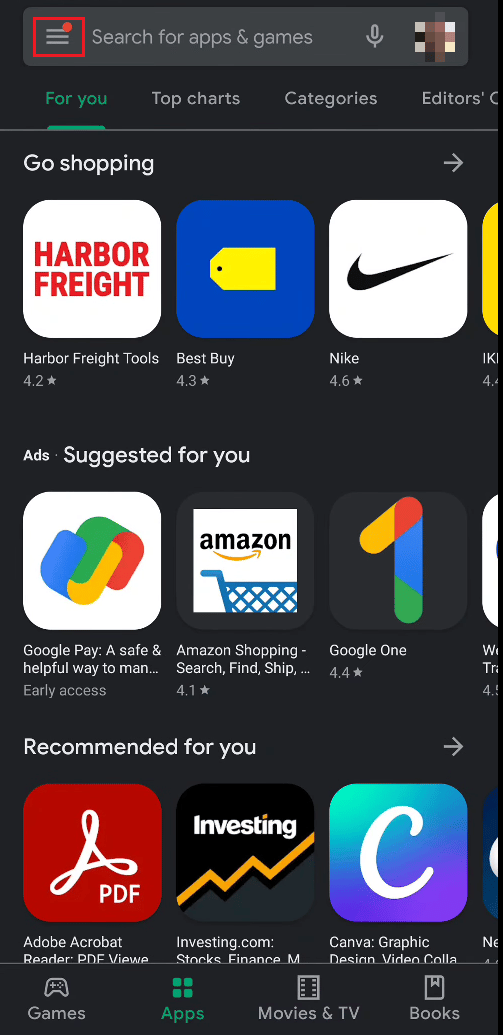
2. اضغط على الحساب> العائلة .
3. ثم اضغط على عرض أفراد الأسرة .
4. اضغط على أيقونة ثلاثية النقاط > مغادرة مجموعة العائلة من الزاوية اليمنى العليا من الشاشة.
5. أخيرًا ، انقر فوق مجموعة LEAVE GROUP لمغادرة المجموعة Google و YouTube Premium group.

اقرأ أيضًا : كيفية ترك دردشة جماعية في Facebook Messenger
لماذا لا يمكنك ترك مشاركة الأسرة؟
لا يمكن للأعضاء الذين تقل أعمارهم عن 13 عامًا مغادرة مشاركة العائلة . يتمتع منظم العائلة أو المدير بالسيطرة الكاملة على نشاط الأعضاء. ولكن إذا كان عمرك أقل من 13 عامًا ، يمكن لمنظم العائلة فقط إزالتك أو إيقاف مشاركة الموقع نيابة عنك.
إذا كان عمرك أكبر من 13 عامًا ، فيمكنك ترك مشاركة العائلة بمفردك. في بعض الأحيان ، نظرًا لنوع من مشكلة الشبكة أو الخطأ ، لن تتمكن من ترك مشاركة العائلة في هذه الحالة ، يمكنك المحاولة مرة أخرى بعد مرور بعض الوقت.
كيف يمكنك حذف مجموعة عائلية أقل من 13 عامًا؟
لحذف مجموعة عائلية تضم أفرادًا تقل أعمارهم عن 13 عامًا ، ما عليك سوى اتباع الخطوات التالية:
ملاحظة 1 : يمكن لمدير العائلة فقط حذف المجموعة. وبالنسبة للأعضاء الذين تقل أعمارهم عن 13 عامًا ، يجب حذف حساباتهم أولاً لحذف المجموعة.
ملاحظة 2 : لمستخدمي Android فقط.
1. افتح تطبيق Google Family Link وانقر على أيقونة الهامبرغر من الزاوية اليسرى العليا.
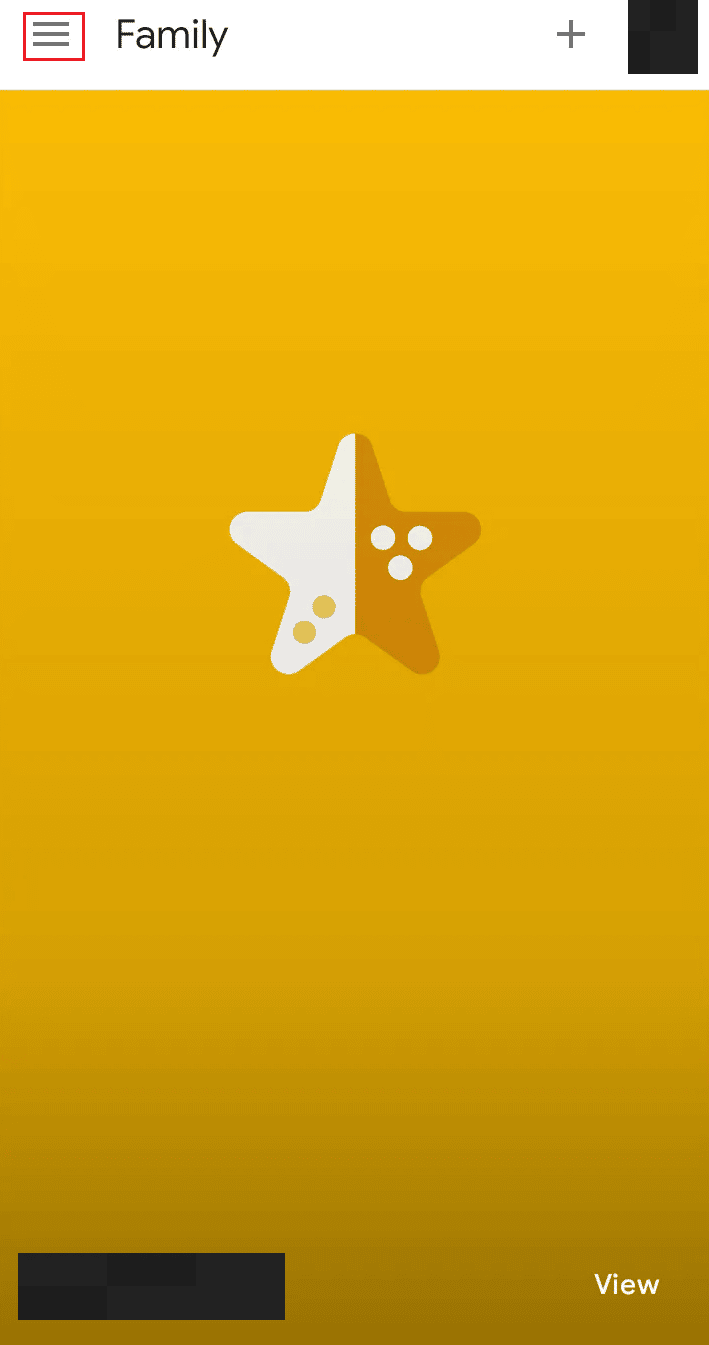
2. اضغط على مجموعة العائلة .
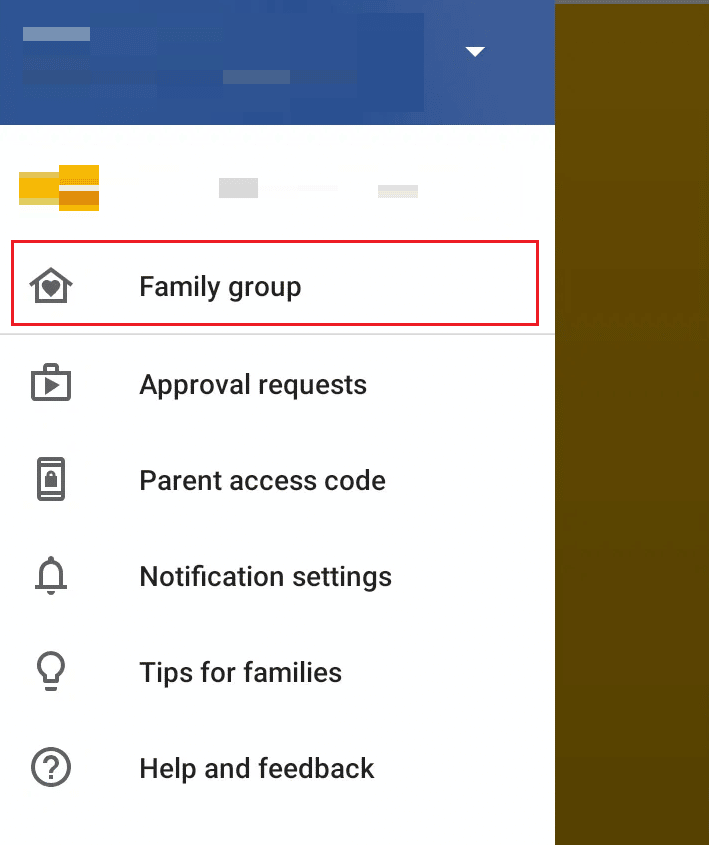
3. اضغط على أيقونة ثلاثية النقاط من الزاوية اليمنى العليا.
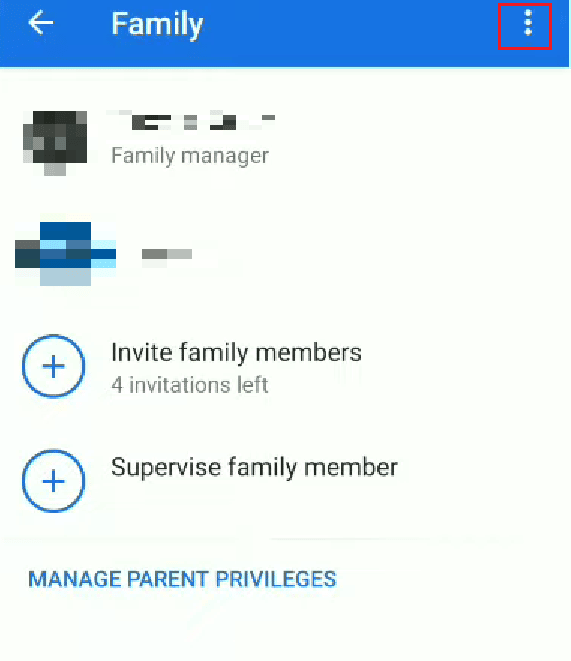
4. اضغط على حذف مجموعة العائلة .
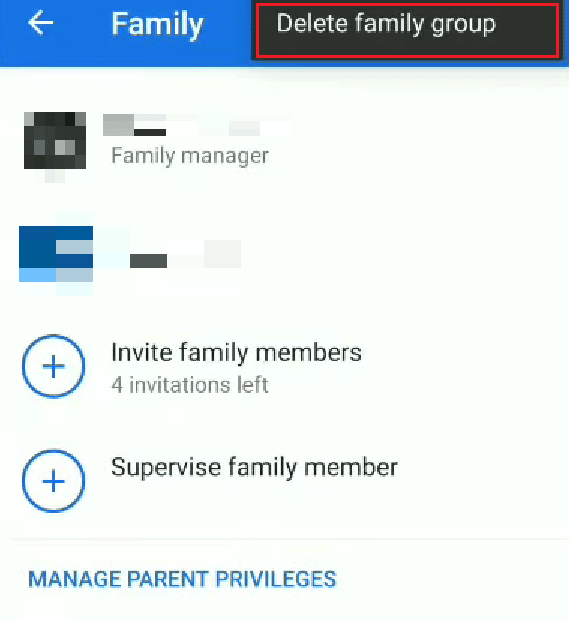
5. اسحب لأسفل وانقر على حذف .
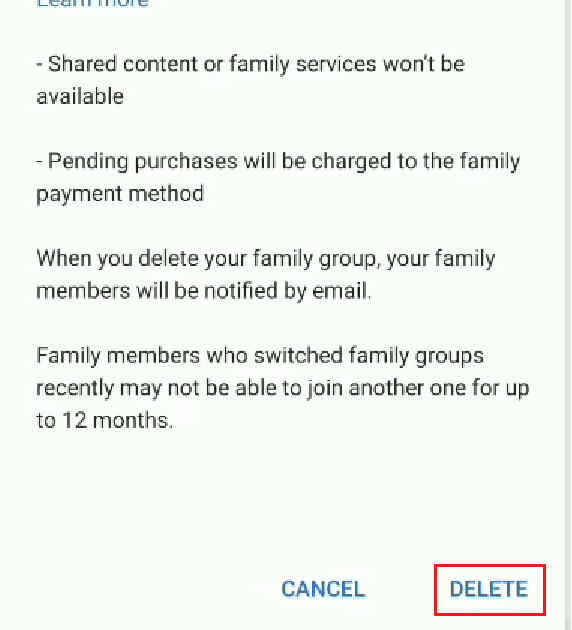
6. أدخل كلمة المرور الخاصة بك واضغط على CONFIRM لحذف المجموعة بنجاح.
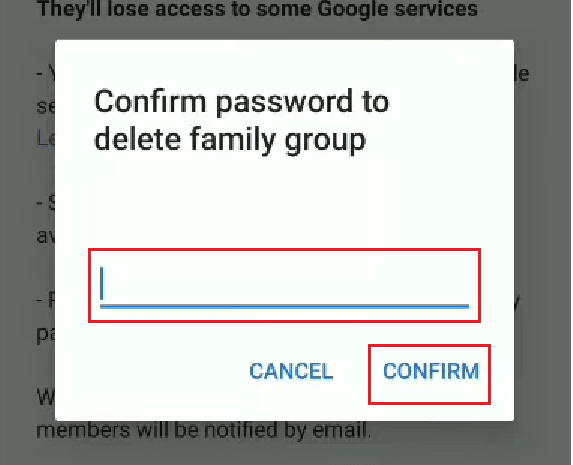
موصى به :
- هل IMVU حذف الحسابات غير النشطة؟
- هل TextNow مجهول؟
- 3 طرق لمنع إعلانات YouTube على Android
- كيفية إنشاء حساب يوتيوب بدون بريد جوجل
نأمل أن تكون هذه المقالة قد ساعدتك في معرفة ما هي الخطة العائلية على YouTube Premium والحصول على إجابات عن الاستفسارات الأخرى ذات الصلة بما في ذلك مغادرة Google أو مجموعة عائلة YouTube. قم بإسقاط الاستفسارات أو الاقتراحات في قسم التعليقات أدناه حتى نعرفها.
